노트북 랜선 연결 방법? 3분 만에 끝내는 유선 인터넷 연결 가이드
아정당_천현화
2025.05.12 업데이트
조회9,507
스크랩0
노트북 랜선 연결, 3분이면 해결 가능!
노트북 랜선 연결 방법
① 어댑터 준비하기
② 랜선 연결하기
③ 연결 확인 및 초기화
노트북 포트가 없어도 걱정하지 마세요!
누구나 따라할 수 있게 알려드리겠습니다.
목차
1. 노트북 랜선 연결이 필요한 이유
2. 노트북 랜선 연결 하는 법 3단계
3. 노트북 랜선 연결잭 종류와 문제해결
1. 노트북 랜선 연결이 필요한 이유
노트북은 대부분 무선 인터넷을 사용하지만,
노트북 랜선 연결이 필요한 상황도 있습니다.

- 인터넷 속도가 느릴 때
- 공유기와 거리가 멀 때
- 벽이 많아 신호가 약할 때 등
무선 인터넷 = 와이파이는 직진성을 띄어
벽, 전자기기, 철문 등 통과하기 어렵습니다.
특히, 온라인 게임이나 영상 작업 처럼
안정적인 인터넷이 필요할 때 연결해요.
무선 연결은 편리하지만 속도와 안정성 면에서
유선 연결보다 불리하기 때문입니다.
2. 노트북 랜선 연결 하는 법 3단계
필요한 장비 준비하기

최신 노트북은 랜 포트가 없는 경우가 많아
별도의 노트북 랜선 연결잭이나 어댑터가 필요합니다.
용도 | 어댑터 종류 | 가격대 |
|---|---|---|
웹서핑, 유튜브 | USB 랜 어댑터 | 1~3만 원 |
온라인 게임 | 고성능 어댑터 | 4만 원 이상 |
편집 및 영상 작업 | 기가비트 지원 어댑터 | 20만 원 내외 |
※ 노트북 포트 타입(USB-A, USB-C 등)을 확인 후 구매하세요!
랜선 노트북 연결하기

- 구매한 어댑터를 노트북에 연결합니다.
- 랜선을 어댑터에 꽂습니다.
- 랜선의 반대쪽을 공유기나 모뎀의 LAN 포트에 연결합니다.
연결 확인 및 문제 해결

- 고급 네트워크 설정에 ‘어뎁터 옵션 변경’ 클릭
- 이더넷 우클릭 후 ‘사용 안함’
- 다시 우클릭 후 ‘사용함’
이 방법을 통해 어댑터 설정을
초기화 할 수 있습니다.
랜선을 뺏다 꼽는 과정도 함께 진행해주세요.
Q. 공유기, 랜선을 뽑았다 켜봐도 안되는데요?
A. 그렇다면 MS에서 권장하는 초간단 방법,
PC 설정 문제를 확인해 보세요!
설정 > 네트워크 및 인터넷
> 네트워크 초기화 > 지금 다시 설정
5분 후 재부팅으로 모든 설정을 기본값으로 돌려
문제를 해결할 수 있어요 !
3. 노트북 랜선 연결잭 종류와 문제해결
- USB-A 타입 랜 어댑터: 기존 노트북에 많이 사용
- USB-C 타입 랜 어댑터: 최신 노트북, 맥북에 적합
- 멀티포트 어댑터: USB, HDMI, SD카드 등 추가 포트 제공
노트북 랜선 연결잭을 사용해도 인터넷이 안된다면?
'이렇게' 해결해 보세요!
인터넷 랜선 확인

| CAT5 | CAT5e | CAT5 | CAT6 |
|---|---|---|---|---|
전송속도 | 100Mbps | 1Gbps | 1Gbps | 10Gbps |
대역폭 | 100MHz | 100MHz | 250MHz | 500MHz |
인터넷 랜선은 속도에 영향을 줍니다.
예전 케이블(Cat.5)은
느린 속도까지 지원했는데요.
예전 인터넷 선을 쓰면
아무리 빠른 인터넷을 써도 느린 이유죠.
그래서 CAT.5e or CAT.6라고 적힌
인터넷 랜선 추천합니다!
공유기 재부팅

“노트북인데 와이파이가 안잡혀요”
이럴 땐 설정의 문제 보단
와이파이 신호를 뿌려주는 공유기 확인이 중요해요.
기기 자체에 문제가 없다면,
모뎀과 공유기 전원선 및 랜선을
뽑고 3초 뒤 다시 꽂아줘요.

공유기엔 초기화 버튼이 있어요.
초기화 버튼을 10초간 눌러주면
해결 가능해요!
잠깐!
약정 끝나고 128만 원+@ 놓치고 있으신가요?
아직도 모른다면 딱 10초만 읽어보세요.




본사가 절대 알려주지 않는 인터넷 설치 꿀팁📌
25년 통신사 최신정보, 놓치면 못 받는 혜택📢

이상 노트북 랜선 연결에 대해 알아봤습니다!
더 궁금하신 사항이 있다면
부담없이 아정당으로 문의주세요!
아정당은 365일 24시간 열려있답니다🤗
노트북 랜선 연결, 노트북 랜선 연결 하는 법, 노트북 랜선 연결잭, 랜선 노트북 연결, 노트북 유선랜 연결, 노트북 인터넷 연결, 랜선 어댑터, 유선 인터넷 연결, 노트북 랜포트, USB 랜카드, 인터넷 속도 개선





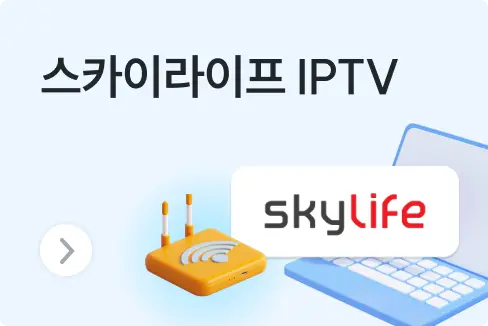


 셀프 바로가입
셀프 바로가입 실시간 카톡 상담
실시간 카톡 상담 전화상담
전화상담